Steam har en enorm fanbas i världen av de mest älskade spelstationerna och det är av de rätta anledningarna. Det erbjuder en uppsjö av spel från ett antal genrer. Det är en enda lösning för spelälskare när det gäller att jaga och ladda ner sina favoriter. Om du gillar Steam har du sannolikt en grej för att ta skärmdumpar för ditt spelande. Som en spelare är det äkta att fånga vad som än händer på skärmen och för att inte tala om, vad det än är som är fel eller för viktigt för att inte kunna bevisa. Hur laddar du egentligen ner och hittar skärmdumpen på din Windows-dator? Tja, vi har tagit med det här avsnittet som förklarar sätten att ladda ner skärmdumparna. På toppen hittar du hur du kommer åt Steam-skärmdumpar på Windows 10. Så, om du letar efter tips, här kommer du.
Ta Steam-skärmdumpar på Windows 10 PC
Att ta skärmdumpar på Steam-spelplattformen kräver inga extra ansträngningar. Om du vill ta en skärmdump av något spel kan du helt enkelt trycka på F12-tangenten på ditt tangentbord. Efter att ha tagit en skärmdump hittar du en skärmdumpshanterare som visas på skärmen. Den här funktionen på Steam-spelplattformen låter dig hantera alla skärmdumpar du har tagit.
Denna plattform låter dig dela skärmdumpar och kräver inte att du lämnar programmet för att göra det. Du kan också sortera bilderna i mapparna baserat på spelet när du väl har tagit skärmdumparna. En annan funktion i Steam som du kan njuta av är att du kan spara bilder på din hårddisk. Bortsett från det kan du hålla dem privata eller dela dem med dina andra Steam-användare, om du vill.
Läs också: Fixa snabbt Steam Disk Write-fel på Windows 10
Hur man hittar Steam-skärmdumpar med Steam
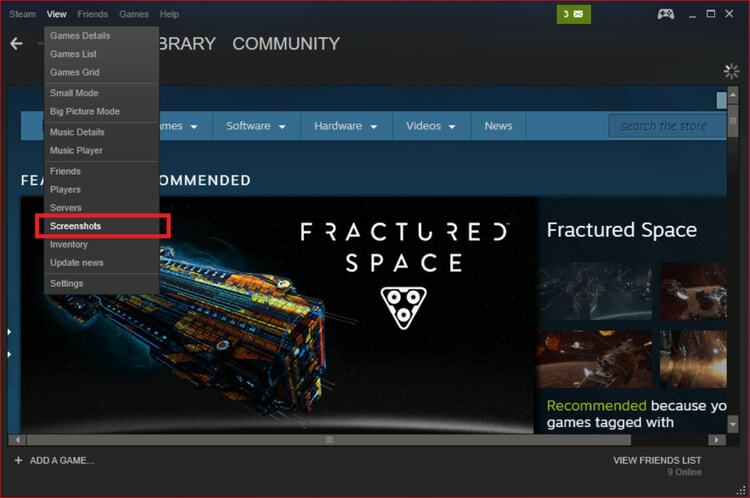
När du har tagit skärmdumpar kan det vara dags att titta på dem. Du kan komma åt bilder du har sparat på Steam-plattformen. Om du är förvirrad var du hittar Steam-skärmdumpsmappen, här är stegen som du kan följa för att komma åt skärmbilderna.
- Först och främst måste du starta Steam-appen på din Windows-dator.
- Klicka nu på Visa-alternativet i menyraden.
- Klicka på alternativet Skärmdumpar. Efter det bör du kunna hitta fönstret Screenshot Manager på din skärm.
- Nu när du har Screenshot Manager på din skärm kan du hitta skärmbilderna med hjälp av rullgardinsmenyn.
- Efter det måste du klicka på alternativet Visa på disk.
Nu bör du kunna se ett fönster med skärmbilderna som kommer att visas på din skärm. Där kommer du att kunna se bilderna.
Läs också: 15 bästa spelförstärkare och optimerare för Windows PC
Hur man hittar Steam-skärmdumpar utan att använda Steam
Om du inte använder Screenshot Manager för att hitta Steams skärmdumpar på din Windows 10-dator så är här en annan bästa metod för dig att komma åt och öppna Steam-skärmdumpar på Windows. Du kan kontrollera dina Steam-skärmdumpar med hjälp av filsystemet på din Windows-dator.
För att hitta Steam-skärmdumpsplatsen på Windows-datorn måste du följa dessa steg:
Steg 1: På ditt Windows 10-system måste du öppna mappen: C:\Program Files (x86)\Steam. Om du har sparat/installerat Steam på någon annan plats på din Windows 10-dator, kan du gå dit för att öppna mappen.
Steg 2: Nu när du har öppnat mappen måste du öppna undermappen Användardata i Steam-mappen.
Steg 3: Nu borde du kunna hitta en mapp här, om du har ett Steam-konto. Den ska namnges med siffror.
Steg 4: Du måste öppna mappen.
Steg 5: Det bör finnas en annan mapp om du har mer än ett konto på Steam. Vet att det finns en mapp för varje Steam-konto. Du kan själv gå igenom platsen och sedan ta reda på vilken mapp du vill öppna.
Steg 6: Du kan hitta och öppna mappen 760.
Steg 7: Nu när du har hittat mappen kan du trycka på fjärralternativet. Remote folder har alla spel som har skärmdumpar.
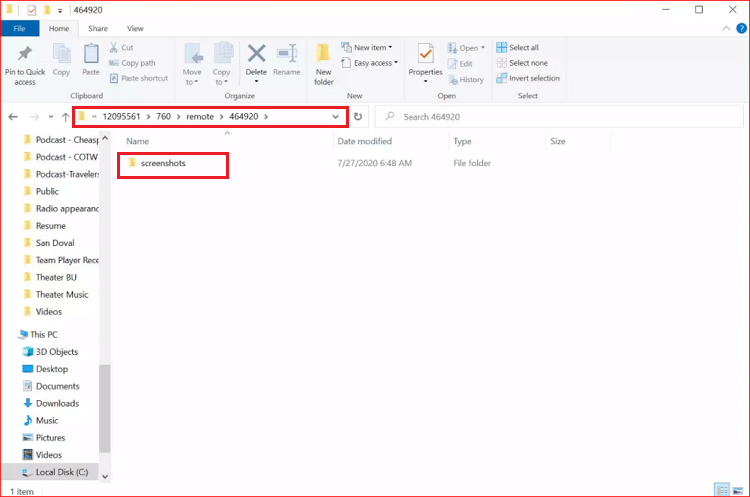
Steg 8: I det sista steget kan du nu öppna mappen.
Steg 9: Här kan du titta in i mappen Skärmbilder för att hitta och visa de bilder du vill ha.
Läs också: Så här fixar du Steam-nedladdningen långsam [Löst]
Avslutar
Så det fanns två metoder som du kan använda för att öppna och se dina Steam-skärmdumpar på Windows PC. Om du fortfarande inte kan komma åt Steam-skärmdumpar på din PC eller Screenshot Manager på ditt Steam-konto, kanske du ska försöka kontakta Steams support. Var det här avsnittet till hjälp? Låt oss veta genom att skriva till oss i kommentarsfältet.